
Tu iPhone ajusta automáticamente la hora y la fecha dependiendo de tu ubicación actual . Sin embargo, si desea cambiar manualmente esta configuración, puede hacerlo. Así es cómo.
Ajustar manualmente la hora y la fecha en el iPhone
Para deshabilitar la hora y la fecha automáticas y habilitar la opción manual, primero, abra la aplicación Configuración en su iPhone. En Configuración, toque «General».
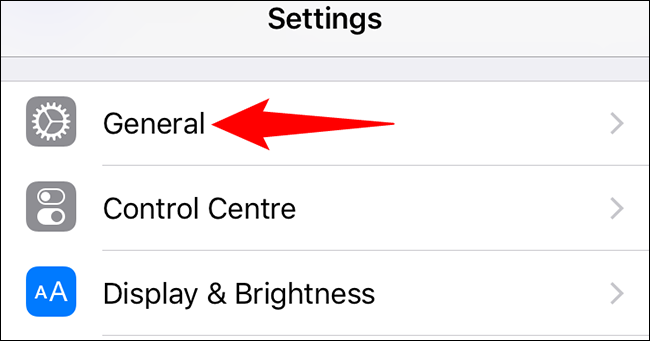
En la pantalla General, toque «Fecha y hora».
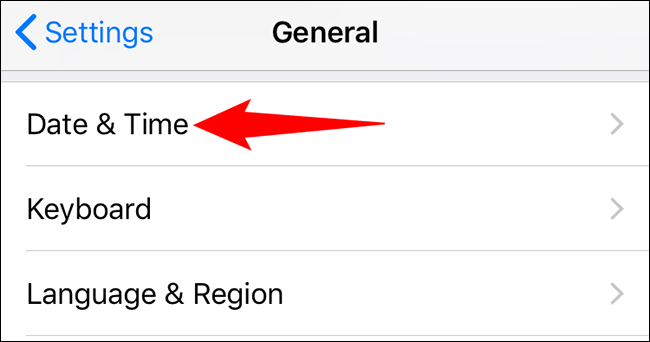
En la página Fecha y hora, primero, desactive la opción «Establecer automáticamente». Esto garantiza que pueda ingresar manualmente sus opciones de fecha y hora.
Si no puede deshabilitar la opción «Establecer automáticamente» porque está atenuada, siga la siguiente sección de esta guía para saber qué hacer.
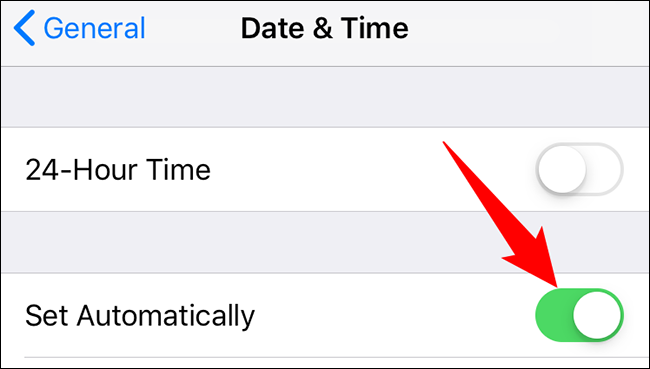
Para configurar manualmente la fecha, toque la fecha actual que se muestra en su pantalla y luego elija una nueva fecha. Del mismo modo, para cambiar la hora, toque la hora actual y especifique una nueva hora.
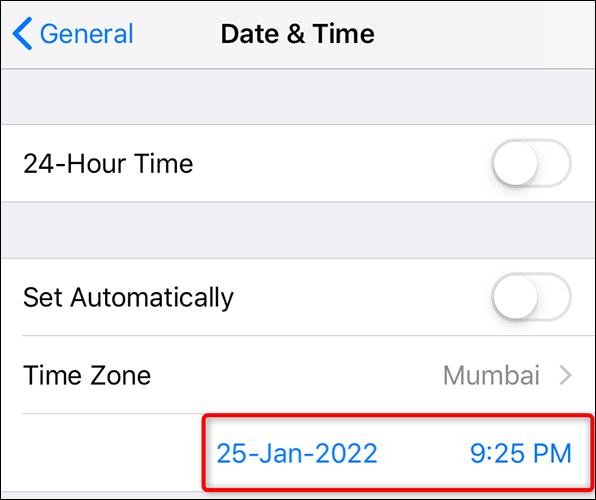
Tu iPhone guarda automáticamente tus cambios para que no tengas que hacer nada. Y ya está todo listo.
Qué hacer si «Establecer automáticamente» está atenuado
Si la opción «Establecer automáticamente» está desactivada, deberá desactivar el tiempo de pantalla en su iPhone antes de poder cambiar manualmente la configuración de fecha y hora.
Si desea hacer eso, primero, abra la aplicación Configuración en su iPhone.
En Configuración, desplácese un poco hacia abajo y toque «Tiempo de pantalla».
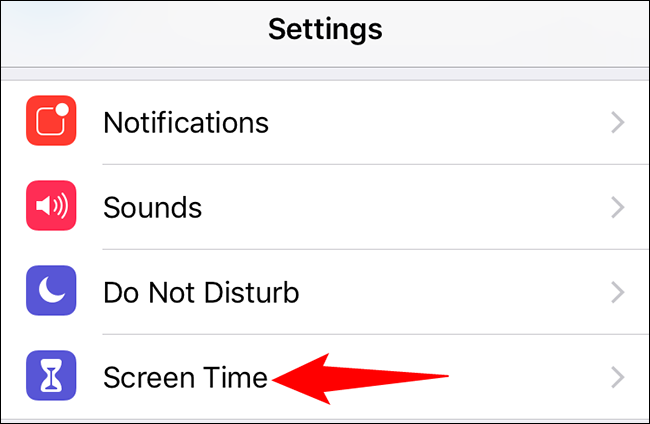
En la parte inferior de la página «Tiempo de pantalla», toque «Desactivar tiempo de pantalla».
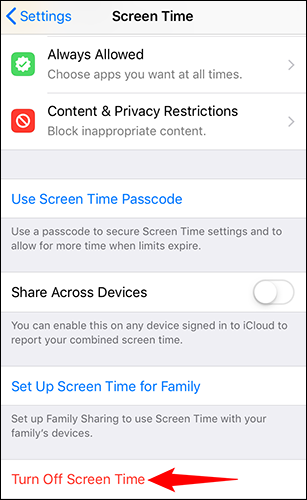
En el mensaje que se abre, toque «Desactivar tiempo de pantalla».
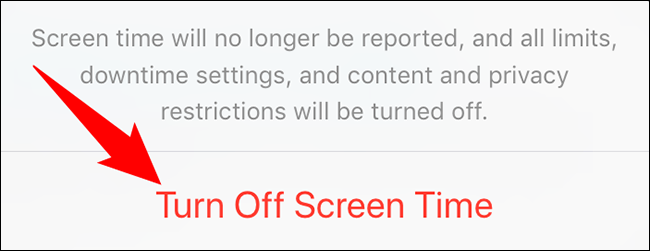
Ahora que Screen Time está deshabilitado, siga los pasos en la primera sección anterior para ajustar manualmente la configuración de fecha y hora en su iPhone.
En una nota relacionada, ¿sabía que puede agregar un reloj mundial y widgets de zona horaria a su iPhone? Échale un vistazo si estás interesado.


